win7添加打印机操作步骤
- 分类:Win7 教程 回答于: 2022年12月27日 13:36:05
打印机是计算机常见的设备,WIN7系统用户如果需要使用打印机时往往需要先通过添加打印机才能正常使用。那么,win7怎么添加打印机呢?下面让我们来看看win7添加打印机操作步骤吧。
工具/原料:电脑,打印机
系统版本:win10
品牌型号:戴尔1320、兄弟TD4480
方法/步骤:
进入设备和打印机进行设置:
1、打开控制面板,点击“设备和打印机”。

2、点击“打印服务器属性”。

3、在“驱动程序”一栏下点击“添加”。

4、会出现添加打印机驱动程序向导,点击下一步。

5、根据电脑的操作系统位数来选择,然后点击:下一步。
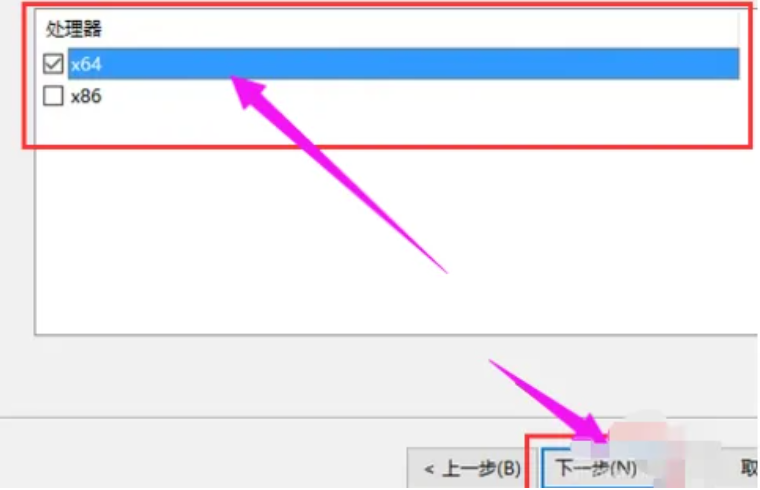
6、选择要安装的打印机驱动的制造商和型号,点击下一步。

7、完成了添加打印机驱动,点击完成即可。

总结:以上就是win7添加打印机操作步骤,有需要的小伙伴可以尝试一下。
 有用
26
有用
26

分享


转载请注明:文章转载自 www.xiaobaixitong.com
本文固定连接:www.xiaobaixitong.com
 小白系统
小白系统
小白帮助
如果该页面中上述提供的方法无法解决问题,您可以通过使用微信扫描左侧二维码加群让客服免费帮助你解决。备注:人工客服仅限正常工作时间(周一至周六:9:00~12:00 2:00~6:00)

长按或点击右侧按钮复制链接,去粘贴给好友吧~


http://127.0.0.1:5500/content.htmlhttp://127.0.0.1:5500/content.htmlhttp://127.0.0.1:5500/content.htmlhttp://127.0.0.1:5500/content.htmlhttp://127.0.0.1:5500/content.htmlhttp://127.0.0.1:5500/content.htmlhttp://127.0.0.1:5500/content.htmlhttp://127.0.0.1:5500/content.htmlhttp://127.0.0.1:5500/content.html
取消
复制成功
详解win7激活方法两种方法
 1000
10002022/11/07
2022年win7旗舰版永久激活最新密钥神Key win7激活码永久序列号免费激活大全
 1000
10002022/11/03
win7专业版激活密钥2022 win7专业版激活密钥永久激活码
 1000
10002022/11/03
热门搜索
win7激活密钥专业版永久免费版大全
 1000
10002022/10/16
windows7系统如何恢复出厂设置
 1000
10002022/10/09
小白系统重装win7的方法步骤
 1000
10002022/06/24
小白三步装机系统win7怎么激活
 1000
10002022/06/23
win7重装系统后连不上网怎么办
 1000
10002022/06/13
电脑系统重装windows7
 1000
10002020/03/17
一键装机win7图文详解
 1000
10002020/01/30
上一篇:windows7系统下载安装方法
下一篇:win7添加网络打印机操作步骤
猜您喜欢
- 演示电脑一键装机win7系统教程..2021/02/19
- win7 activation激活工具图文教程..2017/07/23
- office2003兼容包如何安装2019/06/14
- win7共享打印机怎么设置2023/01/28
- 手把手教你win7和xp双系统怎么安装..2019/01/02
- 笔记本如何重装系统win72022/10/10
相关推荐
- windows7开机黑屏怎么办 win7开机黑屏..2023/01/01
- win7恢复出厂设置怎么操作2021/02/02
- 电脑怎么重装系统win72022/10/10
- windows7怎么样 windows7哪个版本好用..2022/10/19
- 小编详解win7怎么安装声卡驱动..2019/01/21
- 台式机装无线网卡,小编教你台式机怎么..2018/09/03
文章已经到底了,点击返回首页继续浏览新内容。

















